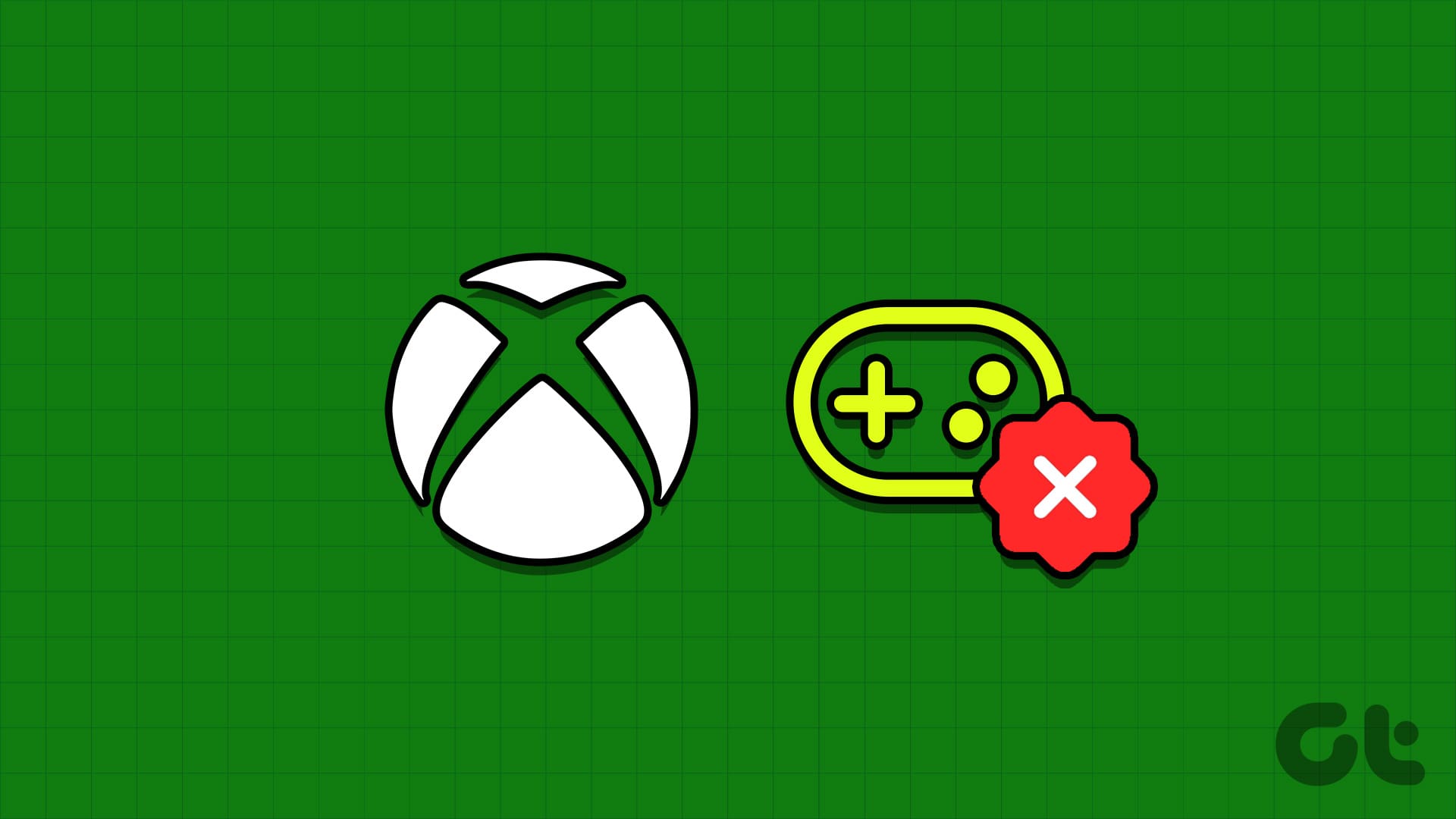Risoluzione dei Problemi con l’Applicazione Xbox: Guida Completa per Migliorare l’Esperienza di Gioco su Windows
Nel mondo del gaming su PC, l’applicazione Xbox è un elemento fondamentale che consente di gestire e accedere ai propri giochi. Tuttavia, può capitare di riscontrare problemi che impediscono la visualizzazione dei giochi installati. In questa guida, esploreremo diverse soluzioni per ottimizzare l’app Xbox e garantire un’esperienza di gioco fluida, risolvendo i problemi più comuni che gli utenti incontrano.
Risoluzione Rapida dei Problemi
Per iniziare, è fondamentale seguire alcuni passaggi iniziali che possono velocemente eliminare problemi minori:
- Rientrare nell’app Xbox: Disconnettersi e riconnettersi all’app Xbox può risolvere diversi problemi legati alla sessione di gioco.
- Controllo degli aggiornamenti: Errori temporanei o software non aggiornato possono causare malfunzionamenti. Assicuratevi che l’app Xbox e tutti i servizi di gioco siano aggiornati.
Passo 1: Cancellazione della Cache DNS e Ripristino della Configurazione TCP/IP
Numerosi utenti hanno segnalato che cancellare la cache DNS e ripristinare la configurazione TCP/IP ha risolto i loro problemi. Ecco come fare:
- Aprire il Terminale come Amministratore: Cliccare con il tasto destro sull’icona di Start e selezionare Terminale (Amministratore).
- Confermare il Prompt di Controllo Account Utente: Se richiesto, selezionare Sì.
- Eseguire i seguenti comandi uno alla volta, premendo Invio dopo ciascuno:
ipconfig /release ipconfig /renew ipconfig /flushdns ipconfig /registerdns nbtstat -rr netsh winsock reset netsh int ip reset - Riavviare il computer: Dopo aver eseguito i comandi, riavviate il PC e verificate se i giochi sono ora visibili all’interno dell’app Xbox.
Passo 2: Aggiornamento dell’Applicazione Xbox e dei Servizi di Gioco
L’assenza di giochi installati può spesso essere attribuita a servizi obsoleti. Procediamo all’aggiornamento:
- Aprire il Microsoft Store: Cliccare sulla lente di ricerca nella barra delle applicazioni, digitare store e selezionare l’app Microsoft Store.
- Controllare gli aggiornamenti: Andare su Biblioteca e cliccare su Ottieni aggiornamenti per verificare se sono disponibili aggiornamenti per l’app Xbox e i Servizi di Gioco.
Dopo aver aggiornato entrambe le applicazioni, controllate se il problema persiste.
Passo 3: Riavvio dei Servizi di Gioco
L’app Xbox fa affidamento sui Servizi di Gioco per la gestione e l’installazione dei giochi. Se i Servizi di Gioco hanno problemi, anche l’app Xbox può mostrare anomalie.
- Accesso ai Servizi: Premere Windows + R per aprire la finestra di dialogo Esegui, digitare services.msc e premere Invio.
- Riavviare i Servizi di Gioco: Nella finestra dei Servizi, cercare Servizi di Gioco, fare clic destro su di esso e selezionare Riavvia.
Tornate all’app Xbox e verificate nuovamente se i vostri giochi installati vengono visualizzati.
Passo 4: Eliminazione dei File Temporanei
I file temporanei possono influire negativamente sulle prestazioni dell’app Xbox. Procediamo con la loro eliminazione:
- Accesso al Pulitore Disco: Cliccare sull’icona di ricerca di Windows, digitare pulizia disco e premere Invio.
- Selezionare l’unità: Utilizzare il menu a discesa per selezionare l’unità principale e cliccare su OK.
- Selezione dei file temporanei: Nella sezione File da eliminare, selezionare la casella dei File temporanei e cliccare su OK per procedere.
- Conferma: Cliccare sul pulsante Elimina file quando viene visualizzato il messaggio di conferma.
Dopo aver completato questi passaggi, riavviate l’app Xbox e controllate se i giochi installati sono ora accessibili.
Passo 5: Riparare o Ripristinare l’Applicazione Xbox
Se nessuna delle procedure sopra ha risolto il problema, è possibile utilizzare la funzione di riparazione integrata in Windows:
- Ricerca dell’app Xbox: Premere Windows + S, digitare Xbox, cliccare con il tasto destro sul primo risultato e selezionare Impostazioni dell’app.
- Riparazione dell’app: Nella sezione Ripristina, cliccare sul pulsante Ripara.
Dopo la riparazione, l’app Xbox dovrebbe riconoscere e mostrare i giochi installati. Se il problema persiste, è possibile eseguire un ripristino completo dell’app dalla stessa schermata, che cancellerà tutti i dati associati e ripristinerà le impostazioni predefinite.
In conclusione, seguendo questi passaggi risolutivi, ci si aspetta di poter affrontare e risolvere i problemi di visualizzazione dei giochi nell’app Xbox. Queste soluzioni pratiche aiutano a garantire che gli utenti possano godere di un’esperienza di gioco continua e senza interruzioni. Se i problemi dovessero persistere, considerare ulteriori contatti con il supporto tecnico di Microsoft per assistenza avanzata.
Marco Stella, è un Blogger Freelance, autore su Maidirelink.it, amante del web e di tutto ciò che lo circonda. Nella vita, è un fotografo ed in rete scrive soprattutto guide e tutorial sul mondo Pc windows, Smartphone, Giochi e curiosità dal web.